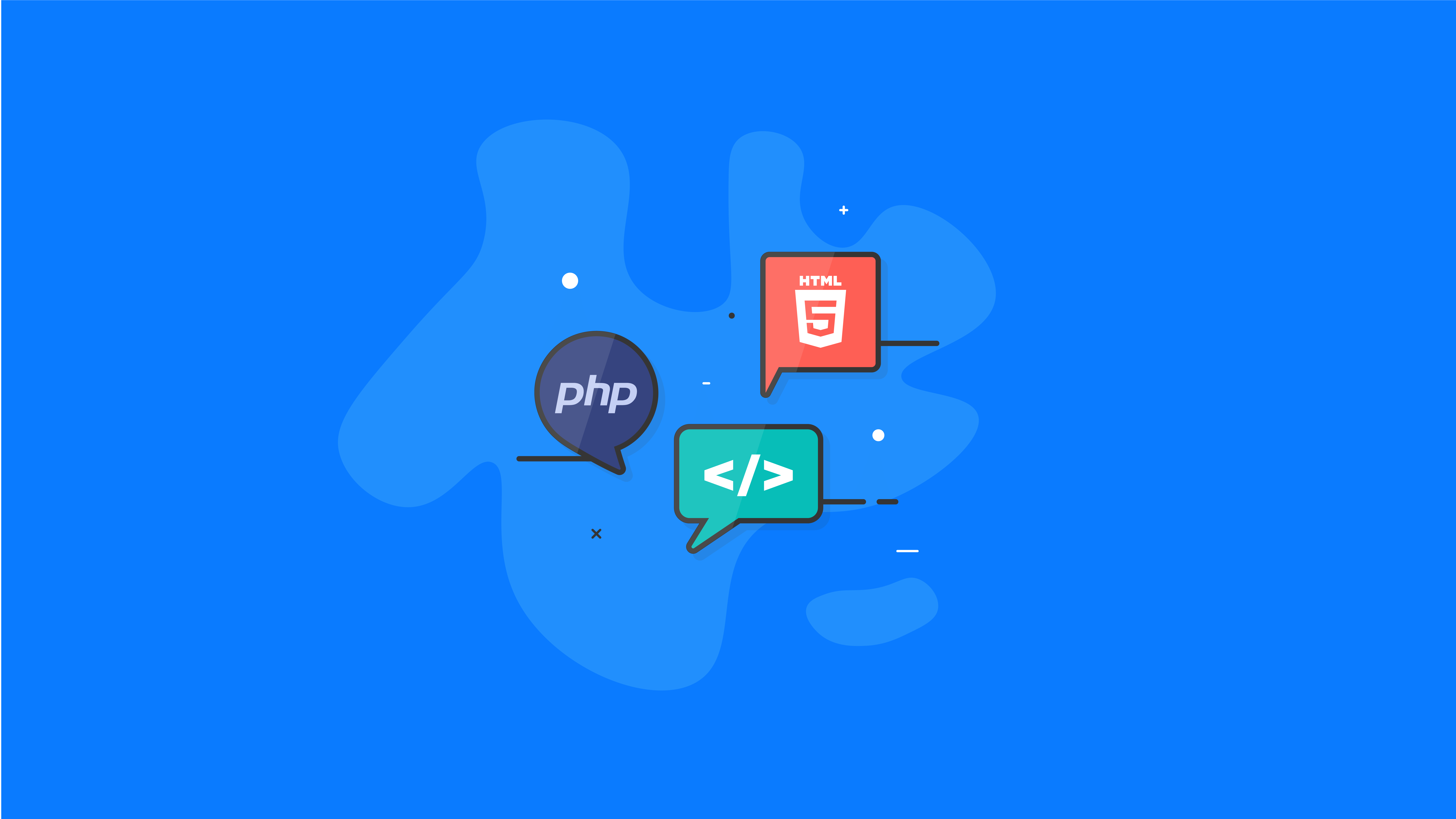WP-CLI: دليل المبتدئين
نشرت: 2021-02-02يمكن لأي شخص جديد في WordPress أن يغرق بسهولة بسبب تعقيد واجهته. بعد كل شيء ، نظرًا لأن نظام إدارة المحتوى الذي يستخدمه 39.9 ٪ من جميع مواقع الويب ، يجب أن يكون غنيًا بالميزات. عادة ما يستغرق الأمر أسابيع والكثير من الكافيين لتعلم مداخل وعموم واجهة المستخدم الرسومية (GUI). على الرغم من أن معرفة واجهة المستخدم الرسومية لـ WordPress هي مهارة مطلوبة بشدة ، إلا أنها جزء فقط من كونك معلمًا حقيقيًا!
من الأسهل التفكير في WordPress كما تفكر في أنظمة التشغيل مثل Windows و Linux و Mac. بينما كنت فقط يمكن استخدام طبقة أعلى وترك الأمر عند هذا الحد، كنت فقط باستخدام جزء من قوتها. إذا كنت قد كتبت نصوصًا لنظام Linux من قبل ، فأود أن أعتذر عن تلك الصدمة. ومع ذلك ، يمكنك أن تطمئن إلى أن WP-CLI أكثر وضوحًا وسهولة في التعلم.
السبب في أن هذه المعرفة في مثل هذا الطلب المرتفع في السوق هو أن العديد من الناس يفترضون أنه سيكون من المستحيل التعلم. حتى الفعل "النصي" يبدو مخيفًا جدًا! في الحقيقة ، إنها إحدى أسهل الطرق لكسب المال عبر الإنترنت. إذا كنت بالفعل مسؤول WordPress ، فيمكنه تقصير مقدار الوقت الذي تقضيه في القيام بالمهام العادية.
بدون مزيد من اللغط ، دعنا نتعمق في كيفية تسخير قوة WordPress CLI!
ما هو WP-CLI؟
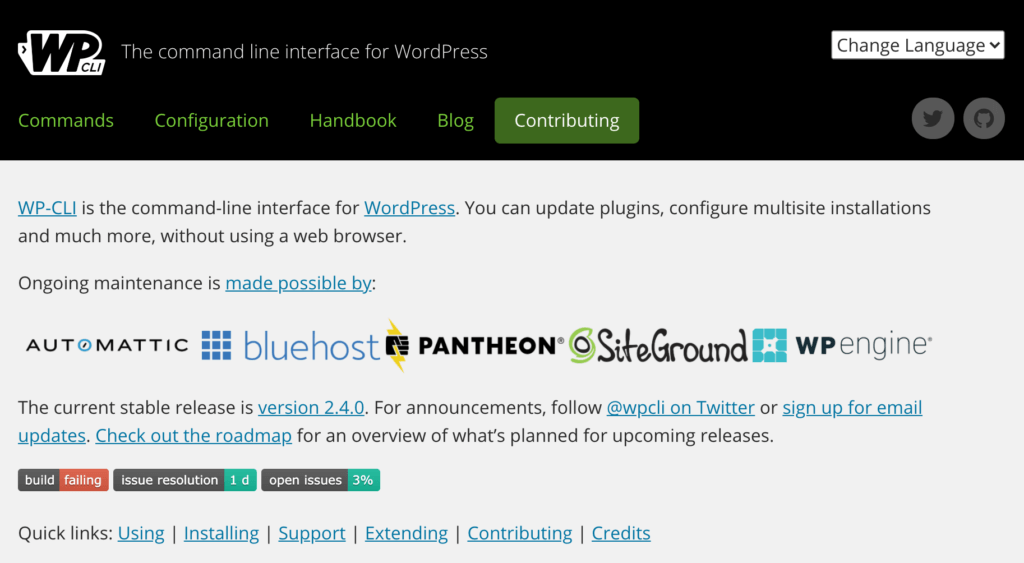
قبل أن تصبح أفضل مطور WordPress CLI في العالم ، ستحتاج إلى معرفة ما هو. الاسم هو ببساطة اختصار لـ "WordPress" ممزوج مع اختصار قديم لـ "واجهة سطر الأوامر". CLI هو عكس واجهة المستخدم الرسومية ؛ كل شيء يسير فيما يسمى "المحطة الطرفية".
على عكس واجهة المستخدم الرسومية ، حيث يمكنك النقر فوق الأزرار وفحص ما يحدث بصريًا ، يحدث كل شيء باستخدام WP-CLI خلف الكواليس. على الرغم من أنه يمكنك تشغيل الأوامر والبرامج النصية التي لها تأثيرات قوية على مستوى الموقع ، إلا أن CLI نفسه لا يقدم عادةً الكثير من الملاحظات. لهذا السبب من الأهمية بمكان استخدام مكون إضافي للنسخ الاحتياطي في WordPress موثوق به جيدًا قبل البدء في استخدام WP-CLI.
من السهل جدًا إدخال أمر ، على الرغم من أن تنظيف أمر خاطئ يمكن أن يكون قصة مختلفة تمامًا. كما يقول المثل ، من الأسهل دائمًا التدمير بدلاً من الإنشاء! في هذه المرحلة ، قد تتساءل لماذا يجب أن تهتم حتى بـ WP-CLI.
يعتقد الكثيرون أنهم "لم يكلفوا أنفسهم عناء إنشاء واجهة مستخدم رسومية لها ، لذلك لا يمكن أن تكون مهمة للغاية". في الواقع ، تكمن قوته في كونه مستندًا إلى النص. هذا يجعل الأمر أسهل بكثير لأتمتة المهام. بمجرد أن تصبح بارعًا في ذلك ، ربما تتساءل عن سبب عدم قيامك بالتبديل عاجلاً!
شرح سطر أوامر ووردبريس
إذن ، كيف يعمل WP-CLI حقًا؟ ببساطة ، إنه العمود الفقري لـ WordPress. في كل مرة تنقر فيها على أي شيء داخل نظام إدارة المحتوى ، يكون في الواقع WP-CLI هو الذي يقوم بالرفع الثقيل. إنه برنامج صغير متعدد المنصات. ومع ذلك ، نظرًا لأن الغالبية العظمى من خوادم الويب هي Linux ، فمن المرجح أن تقوم بتشغيلها من خلال Linux Terminal.
من الناحية الفنية ، يمكنك إكمال تثبيت WordPress بالكامل على خادم جديد باستخدام WP-CLI. يمكنك أيضًا إنشاء ملفات .sh عبارة عن تسلسلات من الأوامر. يتيح لك هذا مشاركة إبداعاتك بسهولة مع بقية عالم WordPress.
يمكن أن يساعد WP-CLI المسؤولين في تقليل استخدام المكونات الإضافية غير الضرورية التي قد تؤدي إلى إبطاء مواقعهم. بعد كل شيء ، فإن الغالبية العظمى من المكونات الإضافية هي في الأساس ورقة أنماط وملف sh. مع سلسلة من المطالبات والأوامر. سنستعرض كيفية عمل هذه التفاصيل بالتفصيل لاحقًا.
استخدام WP-CLI لتثبيت السمات
بالتأكيد ، من السهل استخدام واجهة المستخدم الرسومية فقط لتثبيت السمات. ومع ذلك ، إذا كان الوقت جوهريًا ، فإن أمرًا من سطر واحد سيفي بالغرض أيضًا. لنفترض أن لديك موضوعًا على خادمك يسمى "geocities". تريد تطبيق هذا المظهر على مدونة أنشأتها للتو. كل ما عليك فعله هو كتابة هذا الأمر والضغط على [Enter]:
wp theme install geocitites --activate
دعونا نحلل هذا الأمر الطويل. أولاً ، تمامًا كما هو الحال مع أي برنامج Linux آخر ، الكلمة الأولى ("wp") تخبر نظام التشغيل أننا نريد تشغيل WP-CLI. نظرًا لأن CLI يعمل على أساس هرمي ، فإن نوع الأمر الذي يتم تنفيذه يأتي مباشرة بعد اسم البرنامج. بالطبع ، هذا مرتبط بموضوع ما ، لذلك من المتوقع أن يكون مجرد "موضوع".
بعد إعطاء فئة الأمر للبرنامج المسمى "wp" ، نحتاج إلى إخباره بما نريده أن يفعله. في هذه الحالة ، نحتاج إلى تثبيت السمة على الخادم. هذا هو السبب في أن الكلمة التالية في الأمر هي فقط "تثبيت". ستحتاج إلى معرفة اسم سمة جانب الخادم لتشغيل هذا الأمر ؛ تم تعيين هذا من قبل مطوري الموضوع. عادةً ما يكون اسم الملف من جانب الخادم هو نفسه اسم السمة.
ربما ترى ميزة استخدام هذا الهيكل الهرمي الآن. إنه يبسط إلى حد كبير كمية الكتابة التي تحتاج إلى القيام بها! بعد إخباره بالموضوع الذي نريد تثبيته ، يمكننا إضافة معلمات. في هذه الحالة ، كان من الممكن أن نترك الأمر كمناطق جغرافية لتثبيت wp theme. كان هذا من شأنه فقط تثبيت السمة على خادمنا. ومع ذلك ، فإنه لم يكن ليطبق الموضوع على أي شيء. المعلمة "التنشيط" هي ما تفعله.
عند الحديث عن المعلمات ، قد تكون مهتزًا بعض الشيء ما لم تكن تعمل مع Linux أو Mac كثيرًا. دعونا نجري تحديثًا سريعًا للمعلومات قبل أن نواصل.
كتاب تمهيدي سريع حول معلمات Linux والمعاملات والعوامل
قبل أن تسافر إلى عالم WP-CLI ، ستحتاج إلى فهم كيفية تفسير محطة Linux للأوامر وثلاثة "عوامل تشغيل".
ما لم تكن تكتب بالفعل داخل أحد البرامج ، فإن Linux يتطلب منك إدخال "الاسم المستعار" للبرنامج. هذا هو اسم "الحزمة الجذرية" في المستودع ، وفي هذه الحالة ، إنها "wp" فقط. ضع في اعتبارك أنه على عكس Windows ، فإن الكلمات في Linux حساسة لحالة الأحرف!
يحتوي النص بعد اسم البرنامج على "معلمات" للبرنامج. يمكن أن تكون هذه المعلمات إما إلزامية أو اختيارية. في حالة مثال السمات ، من الواضح ما هي المعلمات التي كانت إلزامية: معلمة "theme" ، حيث يخبرنا هذا بالمجال العام الذي يجب أن يظهر فيه البرنامج ومعلمة "التثبيت" ، حيث يحتاج البرنامج إلى معرفة الإجراءات التي يجب اتخاذها .
غالبًا ما يستخدم Linux اختصارًا للخطأ ، وهذا هو السبب في أن معظم "الحجج" لها طريقتان للتعبير عنها. لنفترض أن برنامجًا معينًا له حجة "مساعدة" ؛ في Linux ، يكون هذا تقريبًا "-h" في الأمر. هناك دائمًا نسخة النص الكامل للحجة. وسبق ذلك شرطتين، بحيث يصبح نصها على النحو التالي: "-help".
أخيرًا ، هناك عدد قليل من العوامل التي يجب أن تعرفها. تمامًا كما هو الحال في فصل الرياضيات ، يُظهر عامل التشغيل أنه يتم تنفيذ بعض الإجراءات أو الحسابات. الثلاثة الأكثر شيوعًا إلى حد بعيد (والتي من المرجح أن تصادفها عند النظر إلى نصوص WordPress الخاصة بالآخرين) هي القوس الأيسر ، والقوس الأيمن ، والأنبوب ، وهو الرمز "|".
نظرًا لأن القوس الأيسر يظهر على أنه يتوسع إلى اليمين ، فهذا يعني أننا نكتب البيانات من أي شيء على يسار الرمز إلى ما هو على يمين الرمز. وبالمثل ، عندما ترى قوسًا أيمنًا ، فهذا يعني أن العنصر الموجود على يمين الرمز يقرأ في البيانات مما هو على يساره.
كان الأنبوب شائع الاستخدام منذ عقود بسبب بساطته وكفاءته. كل ما يفعله هذا هو تشغيل البرنامج على يسار الأنبوب ، وأخذ البيانات التي يخرجها ، واستخدام تلك البيانات كمدخل للبرنامج على يمينه. على سبيل المثال ، إذا كان لدينا program1 | program2 كنا نقول إننا نريد تشغيل program1 ، خذ كل ما يبصق ، وإفلاته في program2 أثناء تنفيذه.
كيف يمكنني الوصول إلى سطر أوامر WordPress الخاص بي؟
قبل أن تصبح مرجعًا في WP-CLI ، ستحتاج إلى معرفة كيفية الوصول إليه. ستعتمد العملية الدقيقة على نوع الاستضافة التي تستخدمها.
سريع جانبا
قبل بضع سنوات ، ألقيت حديثًا حول استخدام WP-CLI لتشغيل استضافة WordPress المُدارة الخاصة بك. أقوم بتضمين مقطع الفيديو من هذا الحديث ورابطًا لذلك يمكنك استخدام نموذج لملف .sh لتشغيل WordPress وتثبيته.
تحقق من متطلبات النظام
لأسباب تتعلق بالأمان والأداء ، ستحتاج إلى التأكد من أن نظامك يلبي الحد الأدنى من المعايير المخصصة. على الرغم من أن wp-cli.org سيحتوي دائمًا على أحدث المتطلبات ، فإليك المتطلبات وقت كتابة هذا التقرير:
- ما لا يقل عن PHP 5.6+
- على الأقل WordPress 3.7+
الوصول إلى WP-CLI على خادم مخصص أو VPS
عندما تستأجر خادمًا مخصصًا أو VPS ، تحصل على تحكم إداري. هناك حجم معين من الموارد المخصصة لك ، وعادة ما يكون لديك مجال كامل حول كيفية استخدامها.
إذا كنت تستخدم Windows
كما هو الحال في معظم الحالات ، يختلف إصدار Windows من البرنامج كثيرًا عن إصدارات Mac أو Linux. لحسن الحظ ، يمكنك الرجوع إلى موقع المشروع الرسمي للحصول على إرشادات مفصلة حول وضعه في مربع Windows. كقاعدة عامة ، يجب أن تحاول تجنب استخدام Windows على أي شيء "يواجه الشبكة" لأنه معروف بوجود ثغرات أمنية خطيرة يتم اكتشافها بعد استغلالها.
إذا كنت تستخدم Linux أو Mac
نظرًا لأن Mac يعتمد على Unix ، الأصل لنظام Linux ، فإن عملية تثبيت WordPress CLI على كليهما متطابقة بشكل أساسي. إليك ما عليك القيام به:
- أولاً ، قم بتنزيل البرنامج. تستخدم الإصدارات المختلفة من نظامي التشغيل Unix و Linux إما wget أو curl ، لذلك إذا لم يعمل أحدهما في الخطوة التالية ، فجرّب الآخر.
- يُطلق على الملف الذي نحتاج إلى وضعه في دليل خاص على خادمنا اسم wp-cli.phar. لحسن الحظ ، يمتلك المبدعون دائمًا أحدث إصدار ثابت على نفس عنوان URL لـ GitHub. قم بتشغيل هذا الأمر بمجرد دخولك إلى الدليل حيث تريد تنزيل الملف: curl -O https://raw.githubusercontent.com/wp-cli/builds/gh-pages/phar/wp-cli.phar .
- حان الوقت لتشغيل البرنامج الآن. يغير الأمر chmod الأذونات على الملف. افتراضيًا ، لا يجعل نظامي التشغيل Unix و Linux الملفات التي تم تنزيلها قابلة للتنفيذ ، ولكن هذا الأمر يسمح لنا بالقيام بذلك. في نفس الدليل ، قم بتشغيل الأمر chmod + x wp-cli.phar.
- (عذرًا ، نعلم أنه أمر مرهق بعض الشيء) سنحتاج الآن إلى نقله إلى دليل WordPress الثنائي الرئيسي. هذا هو المكان الذي تعيش فيه جميع البرامج الصغيرة التي ينقر عليها WordPress. يمكن للأمر mv أن يفعل ذلك لنا. بدءًا من الدليل الذي يحتوي على الملف ، قم بتشغيل هذا: mv wp-cli.phar / usr / local / bin / wp.
- في هذه المرحلة ، يجب أن يكون كل شيء على ما يرام. هناك آلية اختبار مضمنة تسمح لنا بالتحقق من ذلك. في المحطة ، ما عليك سوى تشغيل البرنامج ووسيطة النص الكامل لـ "info". سيبدو هذا مثل wp –info.
- تأكد من حصولك على شاشة بها عدة أسطر حول التثبيت الجديد لـ WP-CLI. إذن أنت جيد للاستمرار!
الوصول إلى WP-CLI على الاستضافة المشتركة
لسوء الحظ ، هناك عدد لا حصر له من المتغيرات التي يجب مراعاتها عندما يتعلق الأمر بالاستضافة المشتركة. حتى إصدار PHP الذي يُسمح لك باستخدامه يعود في النهاية إلى مسؤول الخادم. إذا حدث أن يكون مضيفًا مشتركًا يستند إلى Windows ، فستحتاج إلى بعض الطرق المصممة بالفعل لتثبيت هذا.

إذا كان على خادم Linux أو Mac ، فسيتم تحديد نوع الوصول الذي لديك. العديد من المضيفين المشتركين لديهم "محطة افتراضية" يمكنك استخدامها. هذه نسخة مقيدة من المحطة الفعلية على مستوى نظام التشغيل. يسمح لك بتنفيذ الأوامر التي يرى المسؤول أنها خالية من التهديدات للمستخدمين الآخرين. إذا كان الأمر كذلك ، فما عليك سوى إلقاء نظرة على القسم أعلاه واتباع هذه الخطوات في جهازك الظاهري.
من الممكن أيضًا أن يكون لديك حق الوصول إلى المثبت. معظم المضيفين الذين يستخدمون شيئًا مثل cPanel يعلقون المثبتات لمئات الأنظمة المختلفة. الفكرة هي أن هذا سيؤدي إلى تقليل تذاكر الدعم مما سيساعدهم على العمل بكفاءة أكبر. إذا رأيت أن CLI متاح للتثبيت عبر برنامج التثبيت المستند إلى مضيف واجهة المستخدم الرسومية ، فهذا هو خيارك الأفضل.
أخيرًا ، إذا كان خادم Linux أو Mac ، فلا يوجد خيار واضح لتثبيت هذا البرنامج. ما عليك سوى وضع بطاقة دعم مع مضيفك واطلب إضافتها إلى قائمة التطبيقات. عادةً ما يتطلع المضيفون إلى تلبية احتياجات أكبر عدد ممكن من الجمهور ، لذلك سيكون هذا الأمر مفيدًا للجميع.
أوامر WP-CLI
لقد تحدثنا كثيرًا عن كيفية إعداد البرنامج وتشغيله ، لكننا ناقشنا القليل جدًا حول كيفية استخدامه بفعالية. إذا كان لديك خبرة في البرمجة ، فهذه عملية مماثلة. أثناء إكمال البرامج التعليمية ومعرفة المزيد من الأوامر والاختصارات ، ستحفظ تلقائيًا تلك الأكثر أهمية بالنسبة لك شخصيًا.
ضع في اعتبارك أنه للاستخدام في العالم الحقيقي ، فأنت بحاجة دائمًا إلى تثبيت مكون إضافي لأمان WordPress قبل اللعب مع الخادم الخاص بك. آخر شيء تريد حدوثه هو اختراق بياناتك لأنك أدخلت بشكل غير صحيح ضغطة مفتاح وليس لديك طريقة لإصلاحها بخلاف البدء من جديد!
في حين أنه من الممكن إدخال أوامر فردية في وقت واحد ، فهذه طريقة غير فعالة للغاية. من الأفضل إنشاء ملفات .sh بسلسلة من أوامر WordPress ؛ هذه هي الطريقة التي يمكنك بها إنجاز ما قد يستغرق ثلاثين دقيقة في واجهة المستخدم الرسومية في ثوانٍ.
في البرنامج التعليمي الذي سنستعرضه قريبًا ، سنقوم بإنشاء نص برمجي من البداية يقوم بإنشاء خادم WordPress جديد تمامًا ، بما في ذلك التكوين المحدد مسبقًا. لسوء الحظ ، يمكننا قضاء كل عام في مراجعة كل أمر أخير وكيفية عمله. نظرًا لقاعدة مستخدميه الكبيرة ، فإن WP-CLI لديه وثائق جيدة جدًا.
على وجه التحديد ، لديهم كتيب. إنها وثيقة طويلة وستتطلب الصبر. ومع ذلك ، فإنه يتخطى كل أمر تقريبًا ، وما يفعله ، ولماذا هو مهم ، وأكثر من ذلك. يغطي المنشور أيضًا كيفية الجمع بين الأوامر المختلفة لإنشاء البرامج النصية الخاصة بك.
من هناك ، الاحتمالات لا حصر لها.
تحديث WP-CLI
هل تتطلع إلى الحصول على أحدث إصدار من WordPress CLI؟ هذه فكرة رائعة لأنك لا تعرف أبدًا متى وجد باحث أمني خبيث ثغرة في الإصدارات القديمة!
عندما تذهب لتحديث البرنامج ، فإنه يتحقق من إصدارك الحالي مقابل الإصدار المنشور بواسطة WordPress. على عكس العديد من تطبيقات Linux ، أنشأ المطورون سطرًا واحدًا بسيطًا للغاية يمكنك إدخاله في الجهاز لضمان تشغيل أحدث إصدار. أفضل ما في الأمر أنه لا يتعارض مع مواقعك الحالية.
ضع في اعتبارك أن طريقة "التحديث السهل" هذه لن تعمل إلا إذا قمت بتثبيتها عن طريق الاستيلاء على ملف wp-cli.phar الذي ذكرناه سابقًا. تستشهد بعض البرامج التعليمية بطرق التثبيت البديلة ، مثل استخدام Docker ، وما إلى ذلك. ستحتاج إلى القفز عبر المزيد من الحلقات أكثر مما يمكننا وضعه في هذه الصفحة للتحديث إذا كانت هذه هي الطريقة التي قمت بتثبيتها.
فيما يلي خطوات التحديث في أقل من دقيقة:
- افتح الجهاز الذي استخدمته لتثبيت البرنامج في البداية.
- حدد مستوى المخاطرة الذي ترغب في قبوله. ستحتوي النسخة "الليلية" على أحدث الميزات ، ولكنها قد لا تكون مستقرة. نوصي بالحصول على الإصدار "الثابت".
- أدخل الأمر wp cli update. سيؤدي هذا إلى الحصول على أحدث إصدار مستقر افتراضيًا.
- إذا كنت تبحث عن الإصدار الليلي بدلاً من ذلك ، فما عليك سوى تشغيل الأمر wp cli update - ليلاً.
هناك العديد من الطرق لجعل عملية التحديث خاصة بك. على سبيل المثال ، إذا كنت لا ترغب في المرور عبر مربعات حوار التأكيد ، فلا داعي لذلك. ستحتاج فقط إلى إضافة المعلمة –yes لفرض الإجابة بـ "نعم" لكل مربع حوار.
سواء كنت قد بدأت للتو أم لا ، فإن إلقاء نظرة على الصفحة الكاملة للمعلمات والعبث في خادم اختبار يعد فكرة رائعة.
دروس WP-CLI
الآن بعد أن غطينا المتطلبات الأساسية ، دعنا نأخذ WordPress CLI في جولة! تتمثل إحدى المهام الشائعة لمشرفي WordPress في إنشاء مواقع جديدة. يعد الانتقال عبر معالج واجهة المستخدم الرسومية خيارًا ، ولكن أسهل طريقة هي استخدام WP-CLI.
تخيل أنك بحاجة إلى إنشاء عشر مدونات مختلفة بالإعدادات نفسها في الغالب. بالتأكيد ، يمكنك إجراء ذلك يدويًا إذا كنت ترغب في قضاء ساعات في المهمة. يمكنك أيضًا إنشاء برنامج نصي قابل لإعادة الاستخدام وتشغيله بكل بساطة لكل موقع! سنقوم بعمل نص CLI الخاص بنا. نوصي بكتابة كل أمر بدلاً من نسخه ولصقه. تأكد من وضعه في ملف .sh حتى تتمكن من تشغيله بسهولة لاحقًا.
- افتح محرر النص المفضل لديك. لا ينصح باستخدام برنامج Notepad على Windows لهذا الغرض. هناك نوعان رائعان يمكنك تجربتهما هما GitHub's Atom و Notepad ++ مفتوح المصدر. كلاهما متعدد المنصات.
- احفظ الملف بأي اسم له امتداد ".sh". على سبيل المثال ، ستعمل top-wordpress-dev-in-the-world.sh.
- قبل أن نكتب أي شيء ، يجب أن تفتح قائمة الأوامر الكاملة. لا تتردد في الانحراف عن البرنامج النصي الخاص بنا لإنشاء النص المخصص الخاص بك أثناء المضي قدمًا.
- تستخدم الأسطر القليلة الأولى الفئة الأساسية. أولاً ، نحتاج إلى تنزيل wp core للحصول على أحدث إصدار.
- بعد ذلك ، نحتاج إلى إدخال بيانات اعتماد قاعدة البيانات الخاصة بنا. بالطبع ، ستحتاج إلى استخدام عناصر أكثر أمانًا ، ولكن إليك مثال: wp core config –dbname = customdbname –dbuser = admin –dbpass = password –dbhost = localhost –dbprefix = customprefix_ –extra-php ‹heads PHP
- في هذا الخط، ونحن فعلا خلق ملف الفسفور الابيض بين التكوين مع كل تلك البيانات. –extra-php ‹ictures PHP ما ينهي هذا الملف.
- تسمح لنا هذه ‹هرب PHP بإسقاط بعض متغيرات PHP. سنحتاج إليها إذا أردنا الحصول على سجلات لتصحيح أخطائها لاحقًا. أضف هذا السطر: تعريف ('WP_DEBUG' ، صحيح) ؛ متبوعًا بتعريف ('WP_DEBUG_LOG' ، صحيح) ؛. في السطر التالي ، فقط ضع PHP لتوضح أننا انتهينا من كتابة كود PHP يدويًا.
- لقد أنشأنا ملف wp-config.php ، ولكن هناك سطر آخر يجب إضافته لتفعيل قاعدة البيانات الخاصة بنا: wp db create.
- السطر الوحيد المتبقي هو الذي ينهي تثبيت WordPress بالكامل! wp core install –url = http: //yoursite.com –title = MainWPTitle –admin_user = username –admin_password = password - [email protected] بالطبع ، ستحتاج إلى تغيير بعض قيم المعلمات هذه. بخلاف ذلك ، قمنا للتو بإنشاء برنامج نصي لإنشاء مواقع WordPress جديدة!
استخدام WP-CLI مع الإضافات
من المحتمل ألا تكون إدارة المكونات الإضافية هي الشيء المفضل لديك في العالم ، ولكنها ضرورية. يمكننا استخدام CLI لجعل إدارة المكونات الإضافية أسهل بكثير وأسرع.
إلى حد بعيد ، الميزة الأكثر فائدة هي تثبيت البرنامج المساعد بالجملة. ستحتاج أولاً إلى جمع أسماء المكونات الإضافية التي ترغب في تثبيتها. يمكن العثور عليها في عناوين URL الرسمية لـ WordPress. لنفترض أنك تريد البرنامج المساعد jetpack. نظرًا لأن عنوان URL الرسمي للمتجر سيكون https://wordpress.org/plugins/jetpack/ ، فإننا نأخذ الجزء الأخير من عنوان URL هذا (jetpack).
يمكن أن يستغرق الأمر wp plugin install عددًا غير محدود من أسماء المكونات الإضافية . هذا يعني أنه يمكنك الحصول على عشرة مكونات إضافية في ثوانٍ بدلاً من البحث يدويًا عن كل واحدة وتثبيتها!
يتمتع AJ بأكثر من عقدين من الخبرة في العمل على مواقع العضوية وتطويرها مع مجموعة واسعة من العملاء.